Introdução
A estrutura desta tela é multiempresa e possibilita fazer os Relatórios dos Planos de Auditoria selecionando qualquer empresa da lista de empresas. Os dados na tela podem ser filtrados por empresa e obra, auxiliando na visualização dos Planos de Auditoria.
Acesso
- Execute o módulo SGQ;
- Clique no menu Ferramentas da Qualidade;
- Submenu Auditoria Interna;
- Clique na opção Relatório.
O sistema abrirá a tela de “Relatórios” conforme ilustra a imagem abaixo:
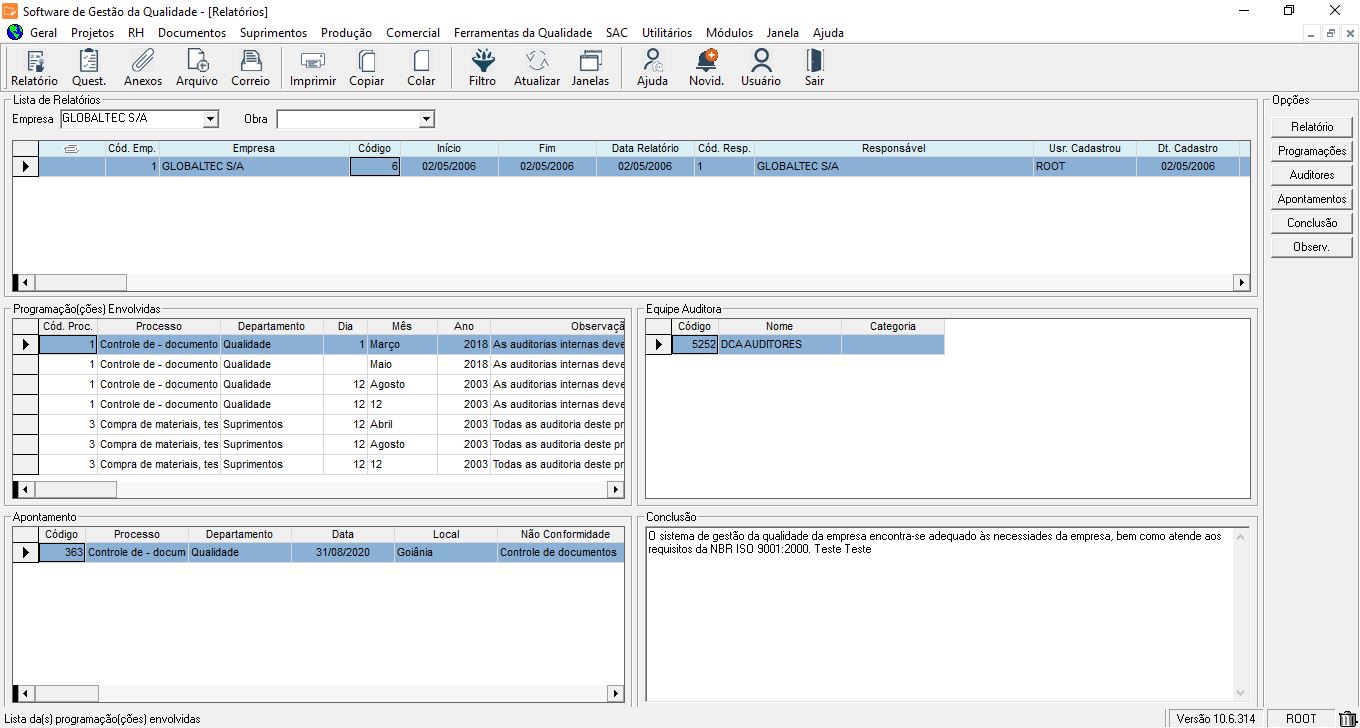
Gerando Relatório
- Clique no botão Relatório para abrir a tela de Cadastro de Relatório;
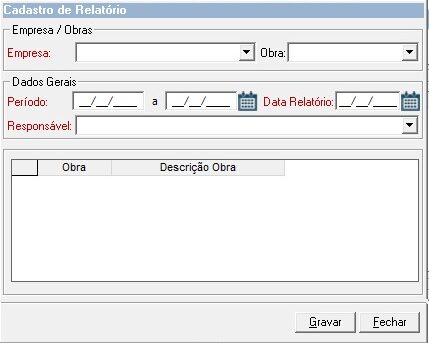
- Empresa – Selecione qual empresa está vinculada a este relatório;
- Obra – Opcional, caso seja um relatório específico de alguma obra;
- Período – Selecione a data de início e término da auditoria;
- Data Relatório – Selecione a data de cadastro do relatório;
- Responsável – Selecione o responsável pela auditoria.
- Observação: Deverá estar no cadastro de pessoas como funcionário desta empresa.
- Clique em Gravar.
Vinculando Programação de Auditoria no Relatório
- Selecione o Relatório que deseja vincular as programações;
- Clique no botão Programações para abrir a tela de “Programações Envolvidas”;
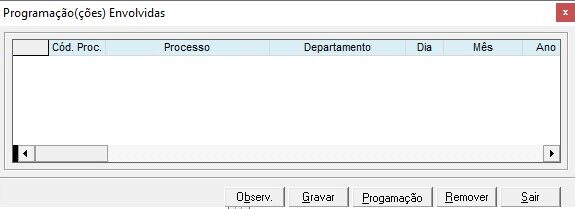
- Na tela de “Programações Envolvidas”, clique no botão Programação;
- Selecione quais programações de auditoria irão fazer parte do relatório;
- Clique em Gravar.
Vinculando Auditores no Relatório
- Selecione o Relatório que deseja vincular os Auditores;
- Clique no botão Auditores para abrir a tela de “Equipe Auditora”;

- Na tela de “Equipe Auditora”, clique no botão Auditores;
- Selecione quais auditores irão fazer parte do relatório;
- Defina qual a categoria do auditor;
- Clique em Gravar.
Gerando Apontamentos no Relatório
- Selecione o Relatório que deseja criar o apontamento;
- Clique no botão Apontamentos para abrir a tela de “Apontamento”;
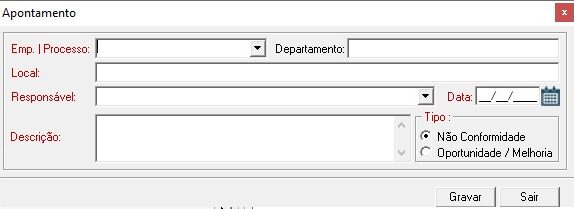
- Emp. | Processo: Defina o processo e a empresa que está sendo avaliado;
- Obs.: O campo Departamento é preenchido automaticamente de acordo com “Emp. | Processo” selecionado.
- Local: local deste apontamento;
- Responsável: Responsável pelo apontamento. Deverá estar no cadastro de pessoas como funcionário desta empresa;
- Data: Data do apontamento;
- Descrição: Descrição do apontamento com as evidencias da observação ou não-conformidade;
- Tipo: Defina se o apontamento é uma “Não Conformidade” ou uma “Oportunidade / Melhoria”.
- Clique em Gravar.
Gerando Conclusão do Relatório
- Selecione o Relatório que deseja fazer a Conclusão;
- Clique no botão Conclusão para abrir a tela de Conclusão;
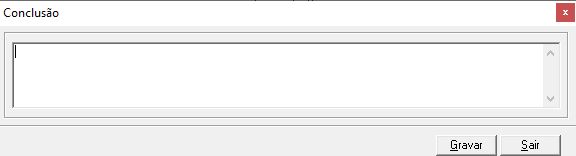
- Digite a Conclusão;
- Clique em Gravar.
Perguntas frequentes:
Como cadastrar uma programação de auditoria?
Como cadastrar um plano de auditoria?
